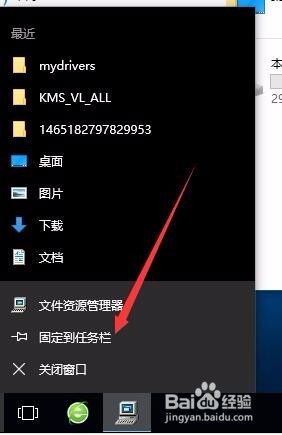Windows10 任务栏显示此电脑图标怎么设置
1、切换到Windows10系统桌面,找到“此电脑”图标,双击打开此电脑

2、在此电脑窗口中,依次点击“文件 /更改文件 夹和搜索选项”菜单项

3、在打开的文件夹选项窗口中,点击常规标签,然后在“打开文件资源管理器时打开”后面的下拉菜单中选择“此电脑”菜单项
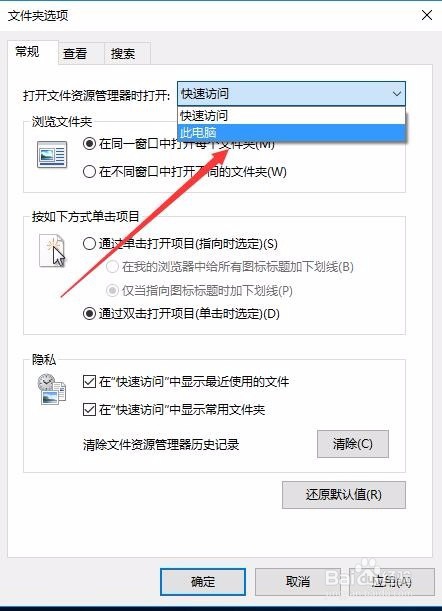
4、这时再右键点击任务栏上的此电脑图标,在弹出菜单中选择“文件资源管理器”菜单项
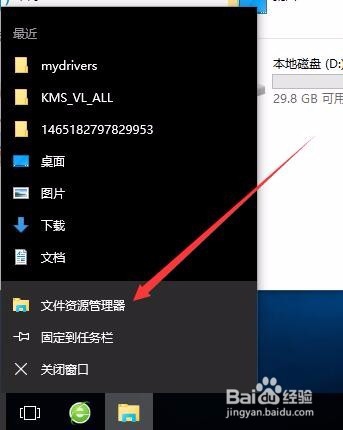
5、接着用右键点击“文件资源管理器”菜单项,在弹出菜单中选择“属性”菜单项
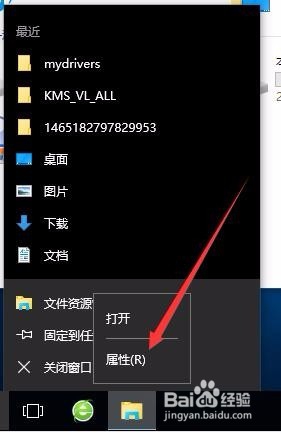
6、这时在文件资源管理器属性窗口中,点击快捷方式标签后,点击下面的“更改图标”按钮
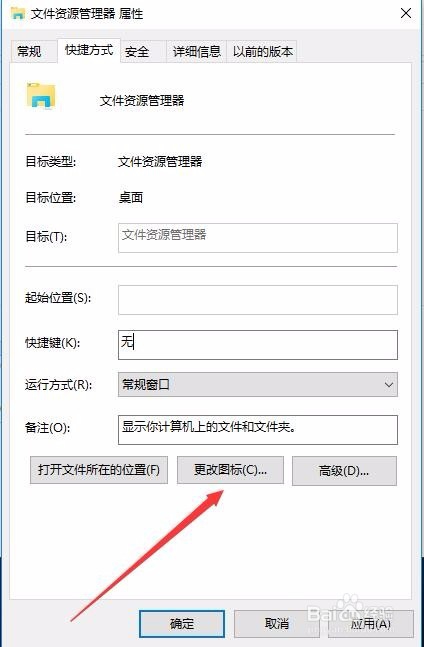
7、接着在弹出窗口中选择一个漂亮的图标,直接点击“确定”按钮
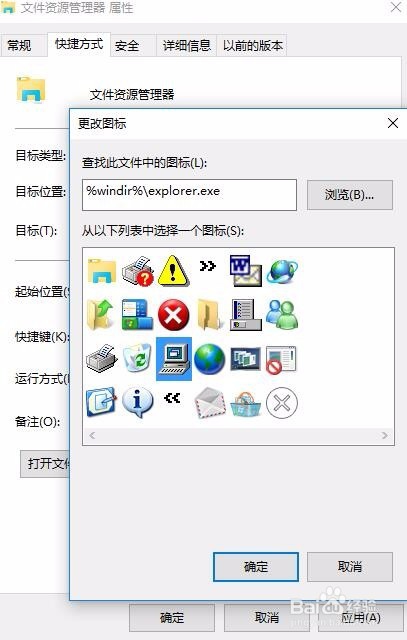
8、最后右键再点击任务栏中的图标,然后在弹出菜单中选择“固定到任务栏”菜单项即可。以后再打开此电脑的时候,直接在任务栏中点击该图标就可以了。